जब यूएसबी-सी बनाम यूएसबी 3 की बात आती है, तो ये प्रमुख अंतर हैं: यूएसबी-सी आपको केबल कनेक्टर के आकार और हार्डवेयर क्षमताओं के बारे में बताता है; USB 3 आपको डेटा ट्रांसफर प्रोटोकॉल और केबल की गति बताता है। जानकारी को शीघ्रता से स्थानांतरित करने में आपकी सहायता के लिए वे एक साथ काम करते हैं।
यहां आपको और क्या जानने की जरूरत है।
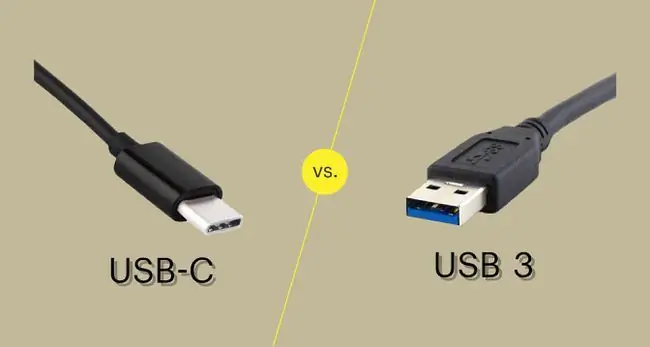
कुल निष्कर्ष (मुख्य अंतर)
- USB कनेक्टर के लिए प्रयुक्त शब्द।
- सभी यूएसबी प्लग का सबसे छोटा आकार।
- प्रतिवर्ती कनेक्टर।
- 100 वाट तक की क्षमता।
- USB केबल प्रकार के लिए प्रयुक्त शब्द।
- 5 जीबीपीएस तक डेटा ट्रांसफर की गति।
- इसमें 3.2 Gen 2X2 शामिल है जो 20 Gbps (दुर्लभ) तक की अनुमति देता है।
- 10 Gbps तक का 3.1 संस्करण शामिल है।
- कई यूएसबी कनेक्टर के साथ संगत।
USB-C बनाम USB 3 के बीच अंतर को समझने का सबसे आसान तरीका यह है कि एक कनेक्टर (USB-C) का वर्णन करता है, और दूसरा डेटा ट्रांसफर तकनीक (USB 3) है।
USB-C USB कनेक्टर की नवीनतम पीढ़ी है जो एक प्रतिवर्ती प्लग प्रदान करता है जिसे आप गलत तरीके से डाले बिना डिवाइस में सम्मिलित कर सकते हैं। USB-C उपकरणों को अधिक शक्ति प्रदान करने में भी सक्षम है।
USB 3 USB 3.0 और USB 3.1 सहित USB केबल की कई पीढ़ियों का प्रतिनिधित्व करता है। इनमें से प्रत्येक 10 Gbps तक बहुत तेज़ डेटा स्थानांतरण की अनुमति देता है।
आप USB 3.2 शब्द भी देख सकते हैं। यह शब्द USB 3.0 और 3.1 को फिर से ब्रांड करने के प्रयास में पेश किया गया था। यह वही विनिर्देश है, लेकिन (कुछ मंडलियों में) यूएसबी 3.0 को अब यूएसबी 3.2 जेन 1 कहा जाता है, और यूएसबी 3.1 को यूएसबी 3.2 जेन 2 कहा जाता है। अनिवार्य रूप से, हालांकि, वे अभी भी वही विनिर्देश हैं जिन्हें आप जानते हैं USB 3.0 और USB 3.1 के रूप में।
डेटा ट्रांसफर दरें: केवल यूएसबी 3 मायने रखता है
- किसी भी यूएसबी केबल प्रकार के साथ इस्तेमाल किया जा सकता है।
- डेटा स्थानांतरण गति को प्रभावित नहीं करता है।
- USB 3.1 10 Gbps तक की क्षमता रखता है।
- USB 3.0 5 Gbps तक की क्षमता रखता है।
- USB 2.0 केवल 480 एमबीपीएस तक का समर्थन करता है।
2008 में पेश किया गया, यूएसबी 3.0 ने यूएसबी डेटा ट्रांसफर गति को यूएसबी 2.0 की तुलना में 10 गुना तेज कर दिया। 2013 में, USB 3.1 मानक ने डेटा स्थानांतरण गति को दोगुना कर 10 Gbps कर दिया।
यह भेद महत्वपूर्ण है। USB 2.0 केबल की तुलना में USB 3.1 केबल बनाना अधिक महंगा है। चूंकि USB-C कनेक्टर USB 2.0 सहित किसी भी USB केबल पर काम करता है, इसलिए सस्ते USB केबल के विपणक "USB-C" के रूप में विपणन किए गए केबल बेचते हैं, जिससे USB 2.0 विनिर्देश छोटे प्रिंट में रह जाते हैं।
यदि आप उच्च गति डेटा अंतरण दरों में सक्षम यूएसबी केबल की तलाश कर रहे हैं, तो सुनिश्चित करें कि यह यूएसबी 3.0 या उच्चतर है, कनेक्टर प्रकार की परवाह किए बिना।
एक और मार्केटिंग ट्रिक है USB केबल को "USB 3.1 Gen1" के रूप में बेचना। यह एक ऐसा शब्द है जो USB 3.0 को संदर्भित करता है। यदि आप वास्तव में 10 Gbps डेटा ट्रांसफर क्षमता वाला USB केबल चाहते हैं, तो पैकेजिंग पर "USB 3.1 Gen2" देखें।
उपयोग में आसानी: केवल USB-C मायने रखता है
- डेटा ट्रांसफर के साथ-साथ 100 वाट बिजली वितरण प्रदान करता है।
- 24 पिन किसी भी प्रकार के केबल के साथ पश्चगामी संगतता की अनुमति देते हैं।
- प्रतिवर्ती डिज़ाइन का अर्थ है कि आप इसे कभी भी गलत तरीके से नहीं डालेंगे।
- जेनरेशन (3.0 बनाम 3.1) डेटा ट्रांसफर की सीमा को प्रभावित करेगा।
- किसी भी यूएसबी कनेक्टर के साथ संगत।
- उपयोगिता पर बहुत कम प्रभाव पड़ता है।
जब यूएसबी केबल का उपयोग करना कितना आसान है, तो केवल कनेक्टर प्रकार (यूएसबी-सी) वास्तव में मायने रखता है। यूएसबी ए और बी टाइप केबल्स हमेशा कनेक्टर को सही तरीके से डालने के साथ-साथ पोर्ट शेप पर निर्भर करते हैं।
USB-C कनेक्टर में ऐसे पिन होते हैं जो कनेक्ट होते हैं, भले ही आप इसे किसी भी तरह से डालें। यह भ्रम को दूर करता है और उपयोगिता में सुधार करता है।
केबल यूएसबी 2.0 है या 3.0, इसका उपयोग करना कितना आसान होगा, इस पर बहुत कम प्रभाव पड़ता है।
संगतता: यूएसबी-सी सीमित कारक है
- अंडाकार USB-C पोर्ट के साथ उपयोग किया जाना चाहिए।
- 3.1 तकनीक के माध्यम से यूएसबी 2.0 के साथ संगत।
- केवल उपलब्ध पोर्ट द्वारा सीमित।
- किसी भी यूएसबी कनेक्टर के साथ संगत।
- किसी भी यूएसबी तकनीक के साथ संगत।
- केबल पसंद के आधार पर कोई सीमा नहीं।
सतह पर, अनुकूलता को समझना भ्रमित करने वाला लग सकता है। तो चलिए एक उदाहरण के साथ काम करते हैं। मान लें कि आपके पास है:
- यूएसबी टाइप-बी कनेक्टर के साथ यूएसबी 2.0 में सक्षम प्रिंटर
- USB 2.0 के लिए रेट किया गया USB केबल
- आपका कंप्यूटर यूएसबी पोर्ट यूएसबी 3.1 के लिए रेट किया गया
इस परिदृश्य में, जब तक केबल के दोनों सिरे प्रिंटर और कंप्यूटर के उपयुक्त पोर्ट में फिट हो जाते हैं, USB 2.0 केबल काम करेगी। ऐसा इसलिए है क्योंकि USB 3.1 के लिए रेटेड कंप्यूटर का पोर्ट केबल और प्रिंटर दोनों के साथ पीछे की ओर संगत है।
यहाँ एक वैकल्पिक परिदृश्य है:
- USB 3.1 में सक्षम एक नया प्रिंटर
- प्रिंटर केबल का कंप्यूटर एंड यूएसबी-सी टाइप कनेक्टर है
- आपका कंप्यूटर यूएसबी पोर्ट यूएसबी ए है, बिना किसी यूएसबी-सी पोर्ट के
यह परिदृश्य काम नहीं करेगा, क्योंकि आपके कंप्यूटर में USB-C पोर्ट नहीं है।
वास्तव में, लोगों के पास यूएसबी-सी के साथ सबसे आम संगतता समस्या उनके डिवाइस पर यूएसबी-सी पोर्ट नहीं है। सौभाग्य से, ऐसे एडेप्टर हैं जो खोजने में आसान हैं और उपयोग में सस्ते हैं।और अधिक सामान्यतः, कनेक्शन केबल्स में एक यूएसबी-सी एंड और एक यूएसबी ए एंड (कंप्यूटर के लिए) होगा।
अंतिम फैसला: यूएसबी-सी और यूएसबी अलग हैं, लेकिन महत्वपूर्ण हैं
चूंकि USB 3 तकनीक सभी पुराने उपकरणों और पोर्ट के साथ पीछे की ओर संगत है, आप आमतौर पर USB 3.0 या 3.1 के लिए रेटेड केबल खरीदने में गलत नहीं हो सकते। इन केबलों के साथ, आप बेहतर डेटा ट्रांसफर दरों का आनंद लेंगे यदि आप जो दोनों डिवाइस कनेक्ट कर रहे हैं वे इसके लिए सक्षम हैं।
दूसरी ओर, यदि आप जिस डिवाइस को कनेक्ट कर रहे हैं या आपके कंप्यूटर में ऐसा पोर्ट नहीं है जो उस कनेक्टर को सपोर्ट करेगा, तो आप USB-C कनेक्टर वाली केबल से नहीं जाना चाहेंगे।
हमेशा अपने केबल को उस पोर्ट के यूएसबी टाइप (ए, बी, या सी) के आधार पर खरीदें, जिसमें आप प्रत्येक छोर पर प्लग इन कर रहे हैं।






